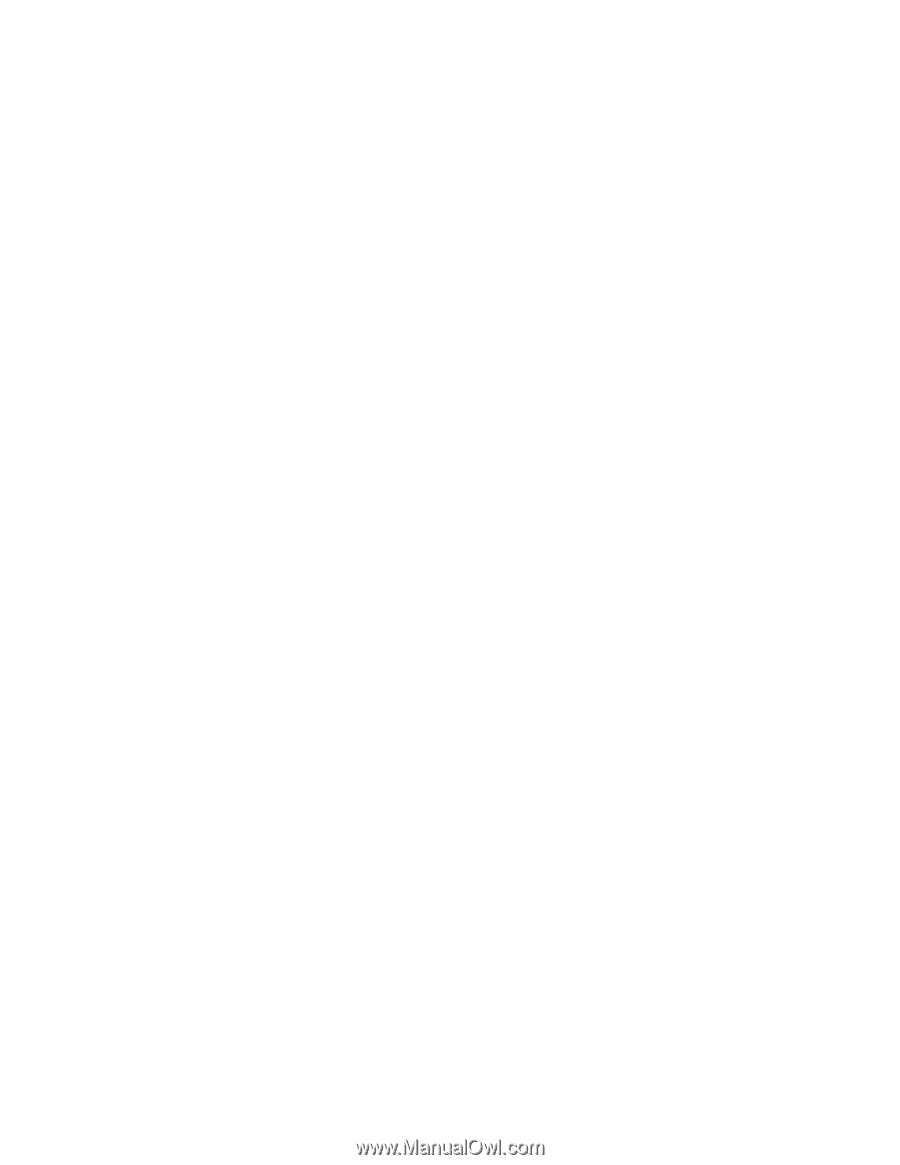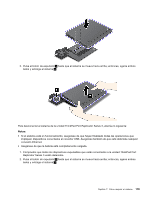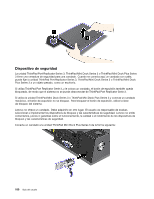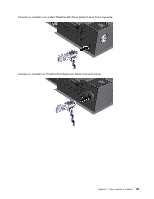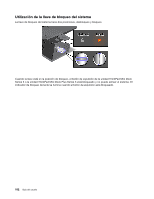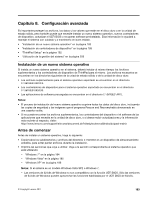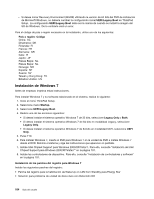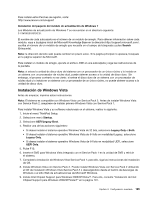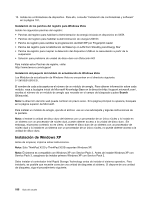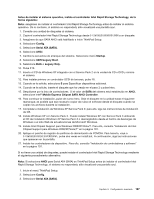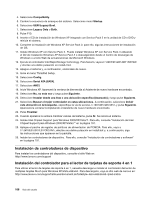Lenovo ThinkPad X220i (Spanish) User Guide - Page 202
Instalación de Windows 7, Instale Intel Chipset Support para Windows 2000/XP/Vista/7. Para ello
 |
View all Lenovo ThinkPad X220i manuals
Add to My Manuals
Save this manual to your list of manuals |
Page 202 highlights
- Si desea iniciar Recovery Environment (WinRE) utilizando la versión de 64 bits del DVD de instalación de Microsoft Windows, no debería cambiar la configuración inicial UEFI/Legacy Boot en ThinkPad Setup. La configuración UEFI/Legacy Boot debe ser la misma de cuando se instaló la imagen del SO de Windows. De lo contrario verá un error. Para el código de país o región necesario en la instalación, utilice uno de los siguientes: País o región: Código China: SC Dinamarca: DK Finlandia: FI Francia: FR Alemania: GR Italia: IT Japón: JP Países Bajos: NL Países Bajos: NL Noruega: NO España: SP Suecia: SV Taiwán y Hong Kong: TC Estados Unidos: US Instalación de Windows 7 Antes de empezar, imprima estas instrucciones. Para instalar Windows 7 y su software relacionado en el sistema, realice lo siguiente: 1. Inicie el menú ThinkPad Setup. 2. Seleccione menú Startup. 3. Seleccione UEFI/Legacy Boot. 4. Realice una de las acciones siguientes: • Si desea instalar el sistema operativo Windows 7 de 32 bits, seleccione Legacy Only o Both. • Si desea instalar el sistema operativo Windows 7 de 64 bits en modalidad Legacy, seleccione Legacy Only. • Si desea instalar el sistema operativo Windows 7 de 64 bits en modalidad UEFI, seleccione UEFI Only. 5. Pulse F10. 6. Para instalar Windows 7, inserte el DVD para Windows 7 en la unidad de DVD e instale Windows 7 desde el DVD. Reinicie el sistema y siga las instrucciones que aparecen en pantalla. 7. Instale Intel Chipset Support para Windows 2000/XP/Vista/7. Para ello, consulte "Instalación de Intel Chipset Support para Windows 2000/XP/Vista/7" en la página 191. 8. Instale los controladores de dispositivo. Para ello, consulte "Instalación de controladores y software" en la página 191. Instalación de los parches del registro para Windows 7 Instale los siguientes parches del registro: • Parche del registro para la habilitación de Wake Up on LAN from Standby para Energy Star • Solución para problema de unidad de disco duro con Detección HD 184 Guía del usuario